Tabela e përmbajtjes
Artikulli tregon se si të ndani kalendarin e Outlook me llogarinë Google në tre mënyra të ndryshme: duke dërguar një ftesë, duke publikuar një kalendar në internet dhe duke eksportuar një skedar iCalendar.
Ndarja ose sinkronizimi i diçkaje ndërmjet dy aplikacioneve të ndryshme është shpesh shumë më i ndërlikuar nga sa duhet, veçanërisht kur bëhet fjalë për Microsoft Outlook dhe Google Gmail, dy aplikacionet më të përhapura të postës dhe kalendarit që përdoren sot. Sigurisht, ka një sërë programesh dhe shërbimesh të palëve të treta për ta bërë punën më të lehtë, por kush do të dëshironte të paguante për diçka që mund të bëhet falas?
Ky tutorial do t'ju mësojë 3 mënyra të thjeshta për të ndaje kalendarin Outlook me Google pa përdorur ndonjë shtesë, shtojcë ose vegël të palëve të treta.
Ndani kalendarin Outlook me Google duke dërguar ftesë
Microsoft Outlook dhe Google Calendar aplikacionet janë thelbësisht të ndryshme, por kanë një gjë të përbashkët – të dyja mbështesin iCal, i cili është një format i pranuar përgjithësisht për shkëmbimin e informacionit të planifikimit midis sistemeve dhe aplikacioneve të ndryshme. Kjo do të thotë që mund të abonoheni në një kalendar Outlook në Google nëse keni një lidhje të vlefshme ICS. Ky seksion shpjegon se si të merrni lidhjen iCal nga një ftesë për ndarjen.
Veçoria e ndarjes së kalendarit është e disponueshme në versionet desktop të Outlook për Office 365, llogaritë e bazuara në Exchange, Outlook në ueb dhe Outlook.com. Më poshtëudhëzimet janë për llogaritë e serverit Exchange dhe Outlook për desktopin Office 365. Nëse po përdorni Outlook në ueb ose Outlook.com, hapat e detajuar janë këtu: Si të ndani kalendarin në Outlook Online.
Shënim i rëndësishëm! Aktualisht ndarja e kalendarit funksionon vetëm një herë, ndryshimet e mëvonshme nuk sinkronizohen. Për më shumë informacion, ju lutemi shikoni sinkronizimin e kalendarit të Outlook/Google që nuk funksionon.
Për të ndarë kalendarin e Outlook me Gmail, kjo është ajo që duhet të bëni:
Dërgoni një ftesë për ndarjen e kalendarit nga Outlook
Në Microsoft Outlook, kaloni në pamjen e Kalendarit dhe bëni sa më poshtë:
- Në panelin e lundrimit, kliko me të djathtën mbi kalendarin që dëshiron të ndash dhe zgjidh Lejet e ndarjes nga menyja e kontekstit. (Ose kliko Ndaj kalendarin në skedën Home , në grupin Menaxho kalendarët .)
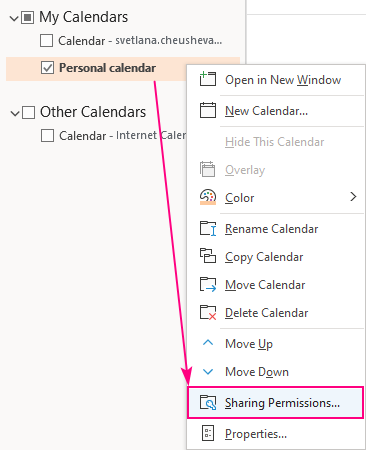
- Në Lejet Skeda e kutisë së dialogut Veçoritë e kalendarit , kliko Shto .

- Në dritaren Shto përdorues , shkruani adresën e Gmail në kutinë Shto dhe kliko OK .
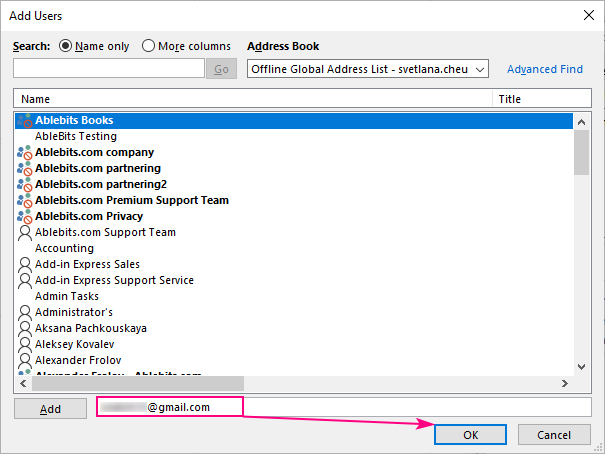
- Zgjidhni nivelin e lejeve që dëshironi të jepni (e parazgjedhura është Shiko të gjitha detajet ) dhe kliko OK.
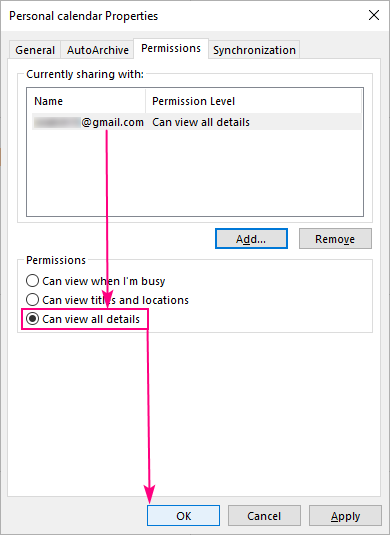
Pjesa e Outlook ka përfunduar dhe ftesa për ndarjen e kalendarit është në rrugën e saj për në llogarinë tuaj Gmail.
Shto lidhjen iCal në "Kalendarin e Google"
Hyni në llogarinë tuaj të Google dhe kryeni këto hapa:
- Në Google Gmail,hapni ftesën e ndarjes, kliko me të djathtën në lidhjen " this URL " afër fundit dhe zgjidhni Kopjo adresën e lidhjes ose komandën ekuivalente në varësi të shfletuesit tuaj.
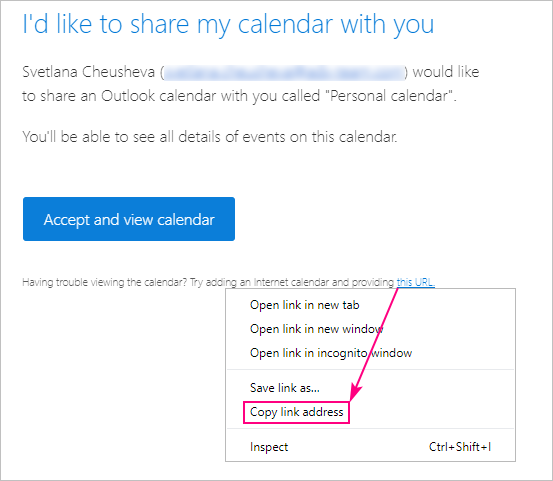
- Kalo te aplikacioni "Kalendari Google" dhe kliko në shenjën plus pranë Kalendarë të tjerë .
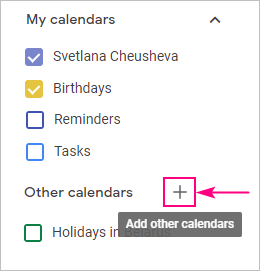
- Në menynë që shfaqet, zgjidhni Nga URL .

- Ngjisni lidhjen që keni kopjuar nga ftesa e ndarjes (ajo duhet të përfundojë me shtesën .ics) në kutinë URL e kalendarit dhe klikoni Shto kalendarin .
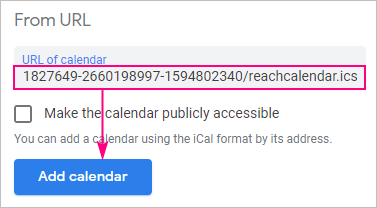
Brenda një çast do të njoftoheni se kalendari është shtuar.
- Klikoni shigjetën e pasme në këndin e sipërm majtas për të dalë nga Cilësimet dhe do të gjeni kalendarin e Outlook nën Kalendarë të tjerë . Tani mund ta riemërtoni dhe të ndryshoni skemën e ngjyrave sipas dëshirës tuaj:

Kalendari duhet të sinkronizohet automatikisht për sa kohë që jeni të abonuar në të. Normalisht, duhen disa minuta që përditësimet të shfaqen në "Kalendarin e Google".
Ndani kalendarin e Outlook me Google duke e publikuar në internet
Nëse nuk doni të shqetësoheni për t'i dërguar një ftesë individuale secilit person , mund ta publikoni kalendarin tuaj në ueb dhe më pas të ndani një lidhje ICS me të.
Veçoria e publikimit është e disponueshme pothuajse në të gjitha aplikacionet, duke përfshirë llogaritë e Outlook.com, Office për 365 dhe Exchange. Nëse publikimi nuk funksionon në një aplikacion Outlook për desktop të instaluar lokalisht ose në tuajinadministratori vendosi disa kufizime në llogarinë tuaj të korporatës Office 365, mund të përdorni gjithmonë Outlook.com për veçorinë e publikimit.
Për të publikuar një kalendar në Outlook.com ose Outlook në ueb, kryeni hapat e mëposhtëm:
- Në aplikacionin Calendar, kliko ikonën Cilësimet (ingranazhet) në këndin e sipërm djathtas dhe më pas kliko lidhjen Shiko të gjitha cilësimet e Outlook në fund të panelit Cilësimet .
- Në të majtë, kliko Kalendari > Kalendarët e përbashkët .
- Në panelin e djathtë , nën Publikoni një kalendar , zgjidhni kalendarin që dëshironi të publikoni dhe zgjidhni nivelin e aksesit: Shiko kur jam i zënë , Shiko titujt dhe vendndodhjet ose Shiko të gjitha detajet .
- Kliko butonin Publiko .
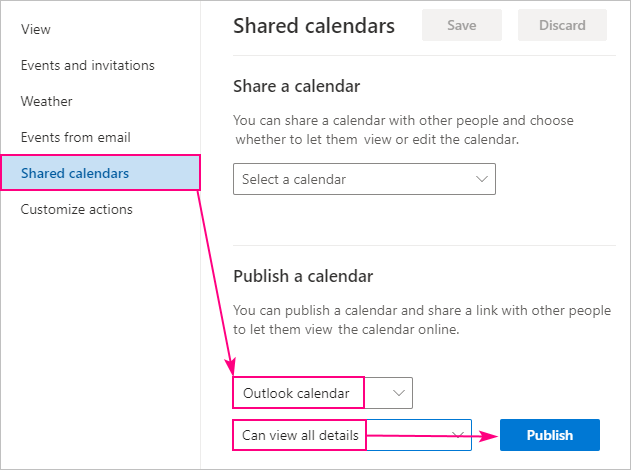
- Në një moment, lidhja ICS do të shfaqet në të njëjtën dritare. Kopjojeni dhe ndajeni me sa më shumë njerëz që dëshironi.

Këshilla:
- Nëse jeni duke përdorur një version desktop të Outlook, ju lutemi përdorni këto udhëzime: Si të publikoni një kalendar në Outlook.
- Nëse dikush ka ndarë një lidhje ICS me ju, kryeni hapat 2 – 5 të diskutuar në seksionin e mëparshëm për të shtuar një iCalendar publik në llogarinë tuaj të Google.
Importoni kalendarin e Outlook në Google
Një mënyrë tjetër për të ndarë kalendarin Outlook me llogarinë Google është eksportimi dhe importimi i ngjarjeve të tij. Kufizimi kryesor i kësaj qasjeje është se ju jeni duke importuar një fotografi e kalendarit tuaj Outlook. Kalendarët nuk do të sinkronizohen automatikisht dhe asnjë ndryshim i mëtejshëm që bëni në kalendarin tuaj në Outlook nuk do të shfaqet në Google.
Eksportoni kalendarin nga Outlook
Për të eksportuar një kalendar nga Outlook, thjesht ruajeni si skedar iCal. Ja se si:
- Zgjidhni kalendarin për eksport.
- Klikoni Skedari > Ruaj kalendarin .
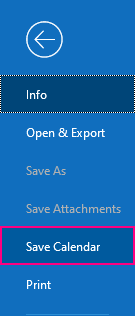
- Në dritaren e dialogut Ruaj si , shkruani çdo emër që dëshironi në kutinë Emri i skedarit ose lini atë të paracaktuar.
Në fund të dritares, do të shihni përmbledhjen e asaj që do të ruhet. Nëse jeni të kënaqur me parazgjedhjet, thjesht klikoni Ruaj . Përndryshe, klikoni Më shumë opsione dhe vazhdoni me hapin tjetër.
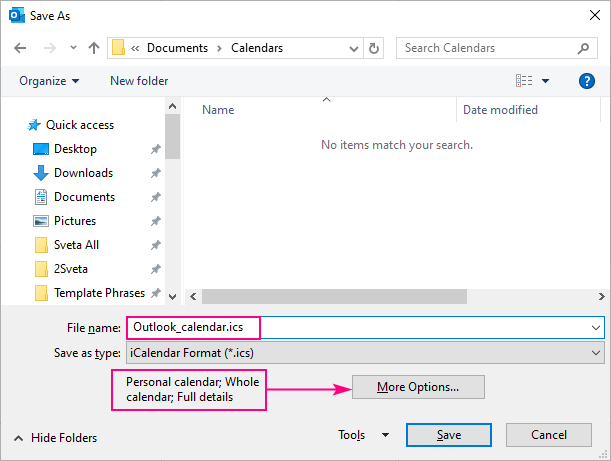
- Në dritaren që hapet, specifikoni informacionin e mëposhtëm:
- Nga lista rënëse Sfera e datave , zgjidhni Përcaktoni datat dhe vendosni një interval të dëshiruar të datave, ose zgjidhni nga opsionet e paracaktuara. Nëse vendosni të eksportoni të gjithë kalendarin, kini parasysh se skedari iCal që rezulton mund të jetë mjaft i madh dhe do të duhet pak kohë për ta gjeneruar atë.
- Nga menyja rënëse Detajet lista, zgjidhni sasinë e informacionit që dëshironi të ruani: Vetëm disponueshmëria , Detaje të kufizuara (disponueshmëria dhe subjektet) ose Detajet e plota .
- Opsionale, klikoni butonin Shfaq dhe konfiguroni opsionet shtesë si eksportimi privatartikujt dhe bashkëngjitjet e kalendarit.
- Kur të keni mbaruar, klikoni OK.
Kthehuni në dritaren kryesore Ruaj si , kliko Ruaj .
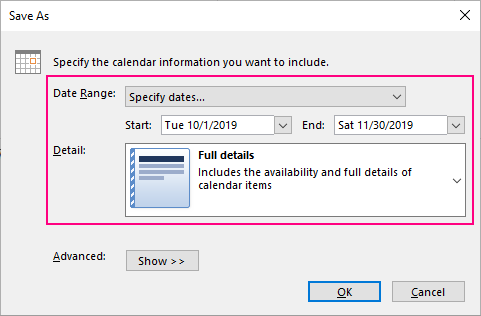
Importoni skedarin iCal në Google
Për të importuar skedarin .ics në Google Calendar, ekzekutoni këto hapa:
- Në Aplikacioni "Kalendari Google", kliko ikonën Menyja e Cilësimeve në këndin e sipërm djathtas dhe zgjidh Cilësimet .
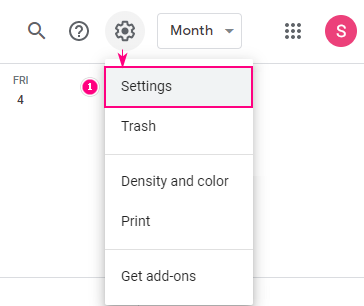
- Në të majtë, zgjidhni Import & eksporto .
- Tek Import , kliko Zgjidh skedarin nga kompjuteri yt dhe shfleto për skedarin iCal që ke eksportuar nga Outlook.
- Zgjidhni në cilin kalendar do të importoni ngjarjet. Si parazgjedhje, ngjarjet shtohen në kalendarin kryesor.
- Klikoni butonin Import .
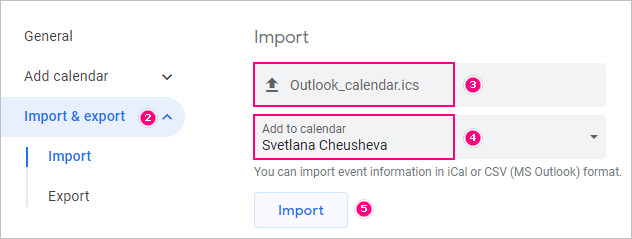
Pas përfundimit, do të njoftoheni se sa ngjarje janë importuar dhe sapo të dilni nga Cilësimet do t'i gjeni në kalendarin tuaj të Google.
Kalendari i përbashkët i Outlook nuk funksionon
Megjithëse formati standard iCal mbështetet nga Microsoft dhe Google, ata duket se kanë shumë probleme përputhshmërie. Nga përvoja ime, një kalendar i përbashkët ose i publikuar që supozohet të sinkronizohet automatikisht në realitet funksionon vetëm një herë - në sinkronizimin fillestar. Ndryshimet e mëvonshme në Outlook nuk pasqyrohen në Google, gjë që e bën këtë veçori pothuajse të padobishme. Mendimi im i parë ishte se bëra diçka të gabuar, por pas një kërkimi të vogël gjeta shumë të ngjashmeçështjet e raportuara në Google Help Desk.
Fatkeqësisht, nuk ka asnjë zgjidhje të qartë për këtë problem për momentin. Duhet ose të presim (ose më mirë të shpresojmë) për një rregullim ose të mbështetemi në softuer special. Për shembull, sipas Google, G Suite Sync i tyre për Microsoft Outlook sinkronizon të gjithë artikujt duke përfshirë postën, kalendarin, kontaktet, detyrat dhe shënimet në të dy drejtimet. Disa alternativa përshkruhen te Si të sinkronizohet Kalendari Google me Outlook.
Kështu e ndani kalendarin e Outlook me Google. Ju falënderoj që lexoni dhe shpresoj t'ju shohim në blogun tonë javën e ardhshme!

